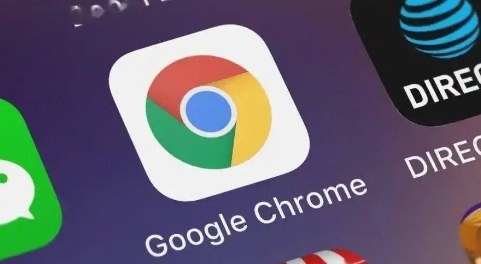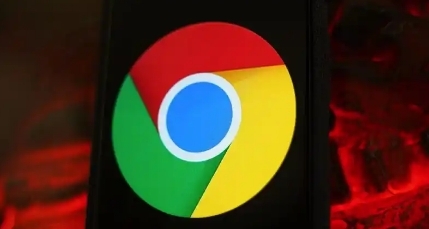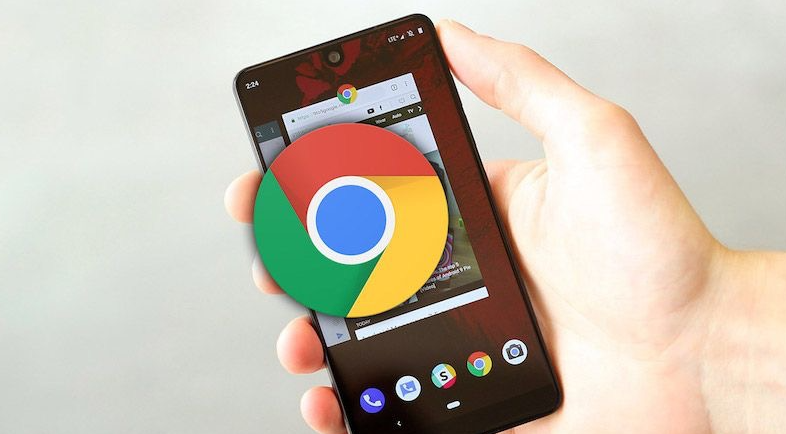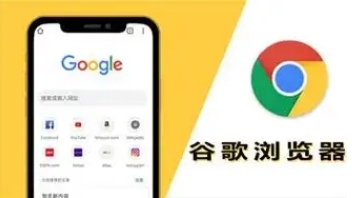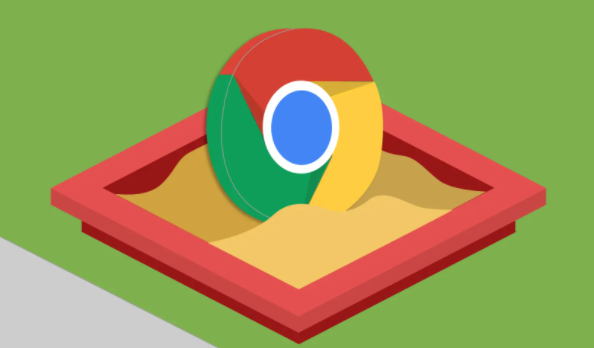详情介绍

一、检查磁盘空间
1. 查看可用空间:在Windows系统中,打开“此电脑”,查看各个磁盘分区的可用空间。确保系统盘(通常是C盘)有足够的空间来安装Google浏览器。一般来说,至少需要几百兆的可用空间。如果可用空间不足,可以删除一些不必要的文件或程序来释放空间。在Mac系统中,打开“关于本机”,选择“存储”选项卡,查看磁盘的可用空间情况。
2. 清理临时文件:临时文件可能会占用大量的磁盘空间,影响安装。在Windows系统中,按下“Win+R”键,输入“temp”,然后按回车键,打开临时文件夹,删除其中的所有文件。也可以使用系统自带的磁盘清理工具进行清理。在Mac系统中,可以使用“CleanMyMac”等第三方清理工具来清理临时文件。
二、检查磁盘权限
1. Windows系统:右键点击安装文件,选择“属性”,在“兼容性”选项卡中,勾选“以管理员身份运行此程序”,然后点击“确定”。这样可以确保安装程序有足够的权限在磁盘上进行写入操作。如果仍然无法安装,可以尝试以管理员身份登录系统,然后再进行安装。
2. Mac系统:在安装过程中,如果提示需要输入管理员密码,说明当前用户没有足够的权限进行安装。输入正确的管理员密码,然后继续安装。如果仍然无法安装,可以打开“系统偏好设置”,选择“安全性与隐私”,在“通用”选项卡中,点击“解锁”按钮,输入管理员密码,然后将“允许应用程序下载来自”设置为“任何来源”,再次尝试安装。
三、检查磁盘错误
1. Windows系统:打开“命令提示符”(可以通过在开始菜单中搜索“cmd”并右键以管理员身份运行),输入“chkdsk /f /r”命令,然后按回车键。这个命令会检查磁盘上的文件系统错误和坏扇区,并尝试修复。在检查过程中,可能需要重启计算机,按照提示操作即可。
2. Mac系统:可以使用“磁盘工具”来检查磁盘错误。打开“磁盘工具”,选择需要检查的磁盘,点击“急救”按钮,按照提示进行操作。如果发现磁盘有问题,可以尝试修复磁盘或者备份数据后重新格式化磁盘。
四、关闭安全软件
1. 暂时关闭杀毒软件和防火墙:有些安全软件可能会阻止Google浏览器的安装程序对磁盘的写入操作。在安装之前,可以暂时关闭杀毒软件和防火墙,然后再次尝试安装。安装完成后,再重新开启安全软件。
2. 检查安全软件的设置:如果不想完全关闭安全软件,可以检查其设置,将Google浏览器的安装程序添加到信任列表中,允许其在磁盘上进行写入操作。
五、更换安装路径
1. 选择其他磁盘分区:如果在系统盘上安装Google浏览器时出现磁盘写入失败的问题,可以尝试选择其他磁盘分区进行安装。在安装过程中,选择“自定义安装”,然后更改安装路径到其他有足够空间且权限正常的磁盘分区。
2. 使用外部存储设备:如果没有其他合适的磁盘分区,可以将Google浏览器安装到外部存储设备上,如U盘或移动硬盘。先将外部存储设备插入计算机,然后在安装过程中选择安装路径为外部存储设备。不过,需要注意的是,从外部存储设备启动浏览器可能会影响性能和稳定性。